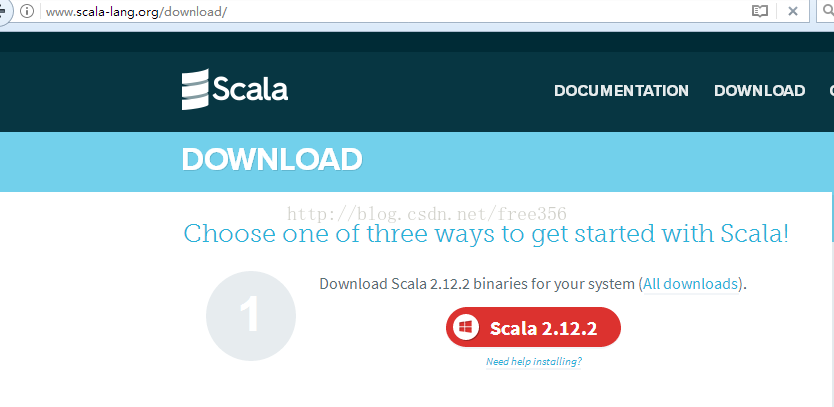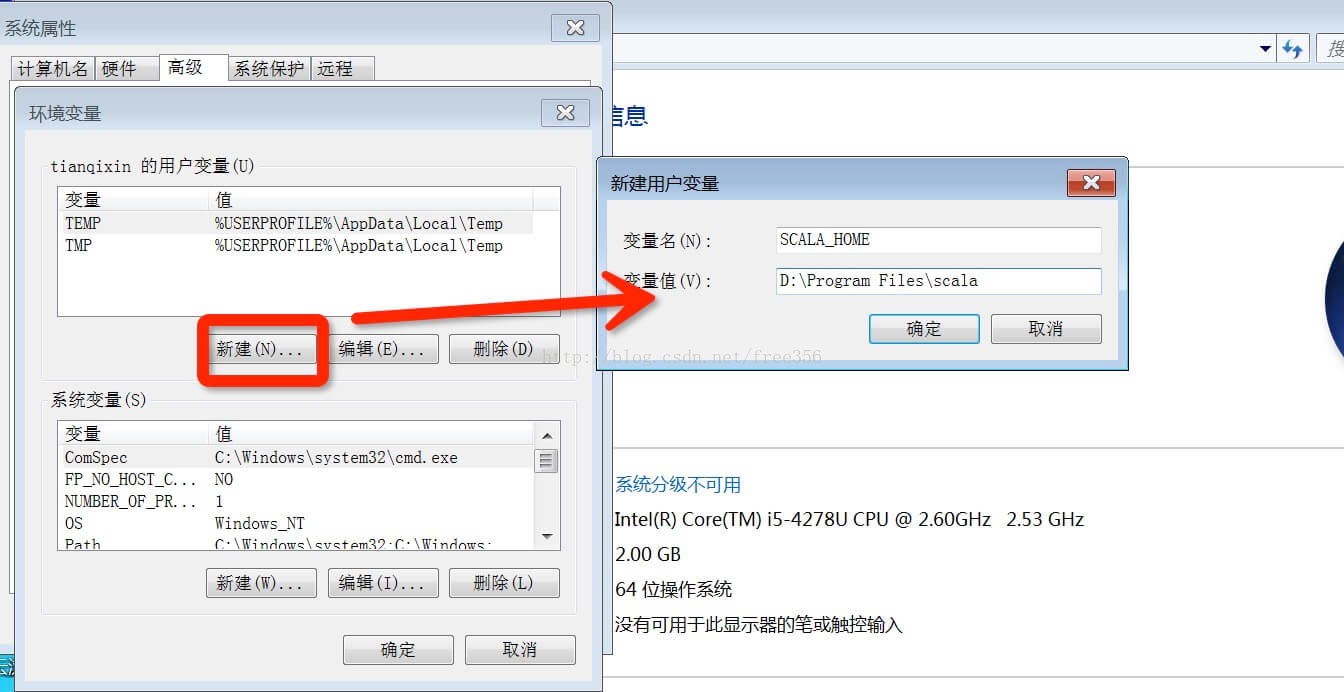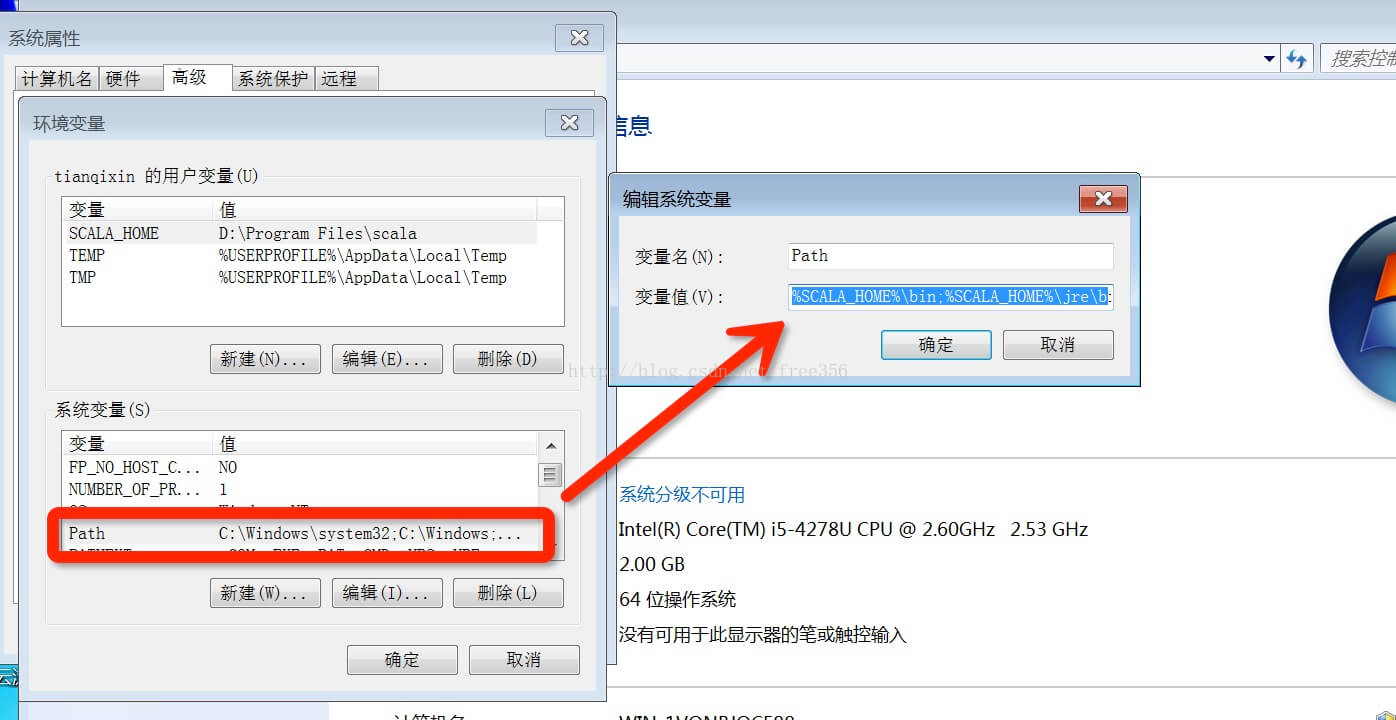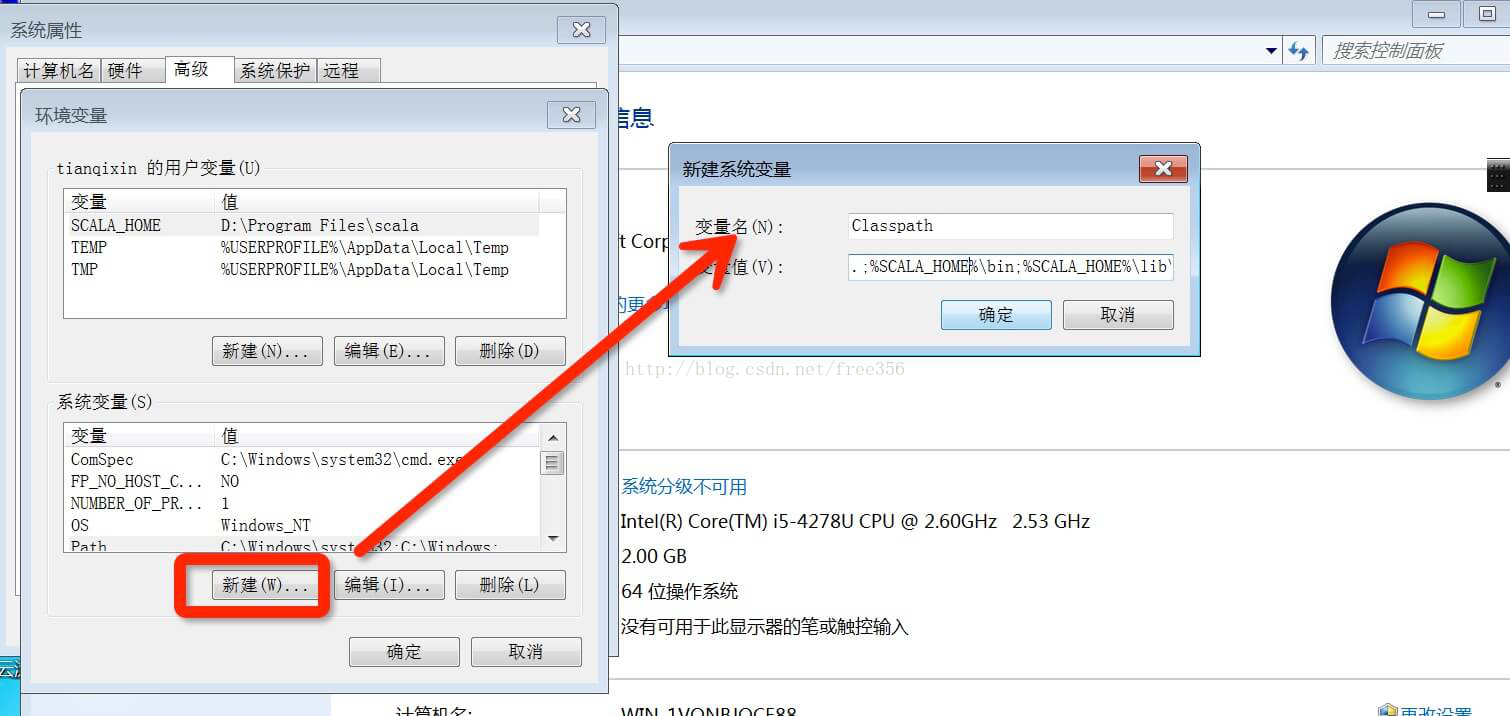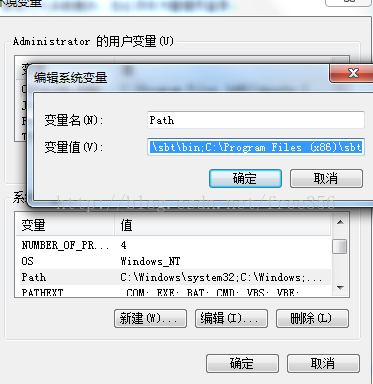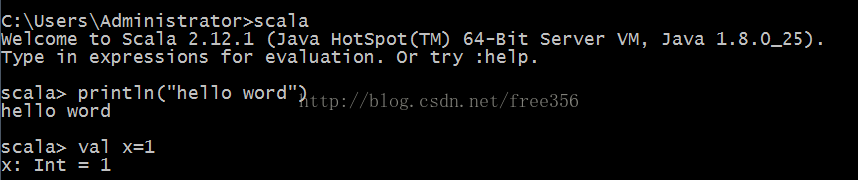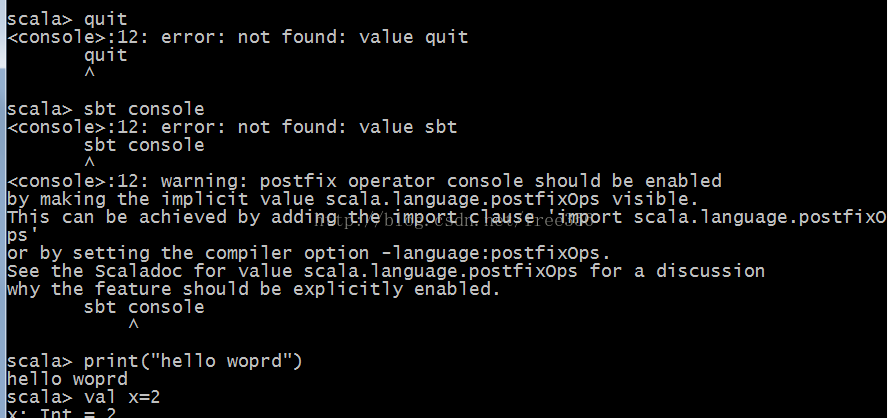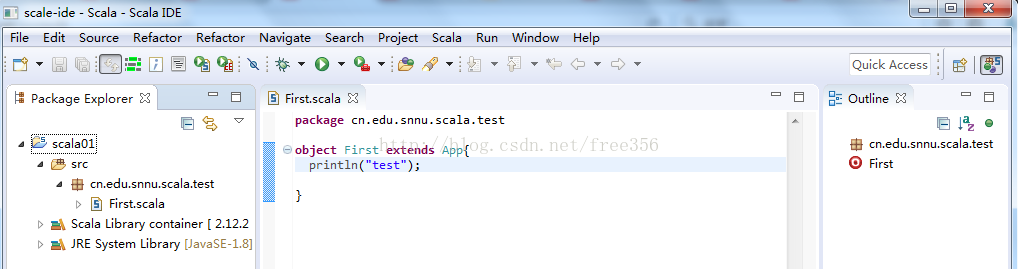https://blog.csdn.net/free356/article/details/72911898
系统为windows。安装配置Scala如下:
一,安装Scala
1,java6以上(建议java 7以上)安装
地址:
安装后配置环境变量
2,Scala 2.12.2
地址:http://www.scala-lang.org/download/
3,下载解压安装后配置环境变量
下载后,双击 msi 文件,一步步安装即可,安装过程,可以使用默认的安装目录。
安装好scala后,系统会自动提示,单击 finish,完成安装。
右击我的电脑,单击"属性",进入如图所示页面。下面开始配置环境变量,右击【我的电脑】--【属性】--【高级系统设置】--【环境变量】,如图:
设置 SCALA_HOME 变量:单击新建,在变量名栏输入:SCALA_HOME: 变量值一栏输入:D:\Program Files\scala 也就是scala的安装目录,根据个人情况有所不同,如果安装在C盘,将"D"改成"C"即可。
设置 Path 变量:找到系统变量下的"Path"如图,单击编辑。在"变量值"一栏的最前面添加如下的路径: %SCALA_HOME%\bin;
注意:后面的分号 ; 不要漏掉。
4,Scala验证成功
检查环境变量是否设置好了:调出"cmd"检查。单击 【开始】,在输入框中输入cmd,然后"回车",输入 scala,然后回车,如环境变量设置ok,你应该能看到这些信息。
二,安装Sbt
1,sbt下载地址
2,安装
下载后解压安装。一直下一步即可。
3,运行sbt.bat
4,配置环境变量
5,sbt验证成功
三,调用REPL
1,REPL
REPL是交互式Scala工具
2,Scala调用REPL
3,sbt调用REPL
二,Scala IDE
利用sbt或Scala方式调用AEPL方式编写Scala程序方便快捷,但是,如要大型工程项目,利用IDE更好组织。
1,主要IDE
The scala IDE(based on eclipse)
Intellij IDEA with scala plugin
Netbeans IDE with the Scala plugin
2,ScalaIDE(eclipse)
下载地址:
3,安装
只要JAVA_HOME配置了解压即可,可在桌面放置eclise快捷方式。
4,使用eclipse